O editor molecular permite-lhe ver e editar moléculas usando as bibliotecas do Avogadro 2.
Ao usar o painel de controle à esquerda, você poderá alterar os parâmetros de visualização, editar ou medir as moléculas. Existem três abas neste painel: Aparência, Editar e Medida. No topo da janela há um controle para selecionar o Estilo do visualizador (pode ser , , , (OA significa “Oclusão de Ambiente”), ou ). Os botões da parte inferior da janela podem ser usados para , , e a janela. Os arquivos baixados são gravados na sua pasta Documentos, de onde poderão ser carregados para o editor.
O painel de Estatísticas mostra o nome (se disponível), a fórmula e o peso da molécula.
A aba Aparência pode ser usada para ver uma molécula carregada. Ao pressionar o ponteiro do mouse sobre a área de exibição, você poderá alterar o ponto de visualização. Use o botão do mouse para girar a molécula, o botão direito para movê-la e o botão esquerdo para ampliá-la.
A aba Editar permite a edição da molécula. Você pode adicionar elementos selecionando-os na lista Elemento e clicar com o botão do mouse no painel de visualização à direita.
A aba Medida pode ser usada para medir distâncias e ângulos na molécula. Para fazer a medição, use as instruções indicadas na aba.
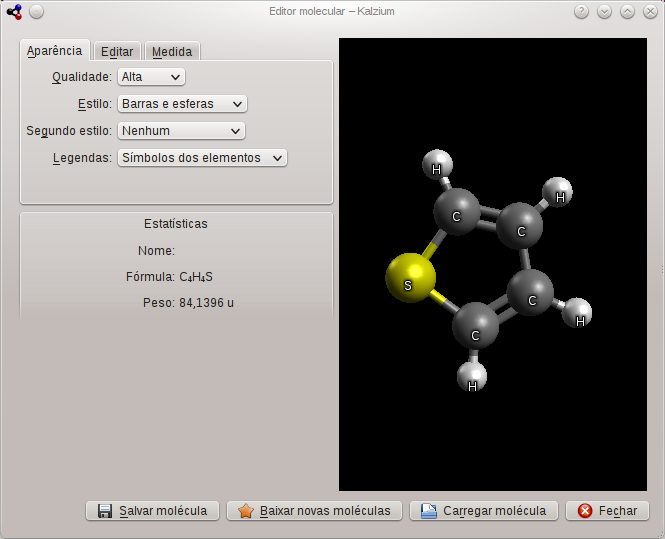
A mostra-lhe os isótopos dos elementos.
Existem tipos diferentes de isótopos, onde alguns são estáveis e outros não. Os isótopos instáveis podem decair como raios alfa ou como raios beta. Estas diferenças são codificadas através da utilização de cores diferentes.
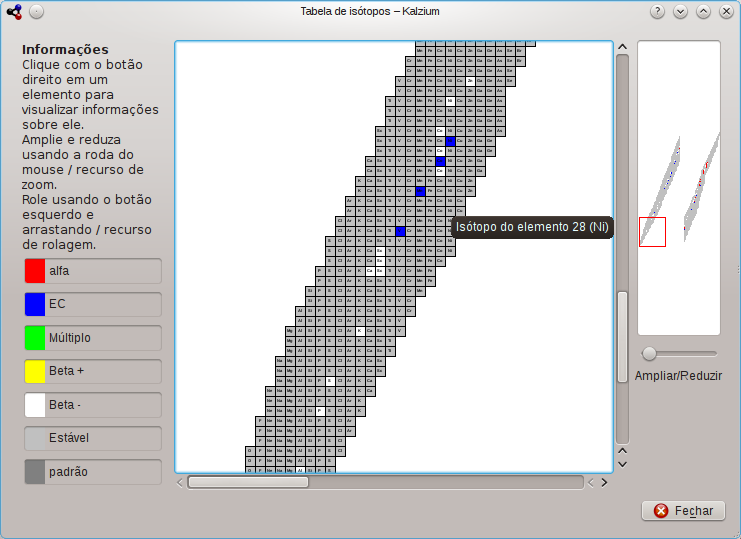
O Kalzium pode exibir os isótopos de um intervalo de elementos.
A janela permite-lhe desenhar alguma informação sobre os elementos. O eixo X representa um intervalo de elementos (de um número até outro mais elevado). Você define este intervalo com os campos Primeiro elemento e Último elemento da caixa de diálogo. Clique no botão de troca localizado entre os painéis dos eixos para mudar a posição dos eixos X e Y.
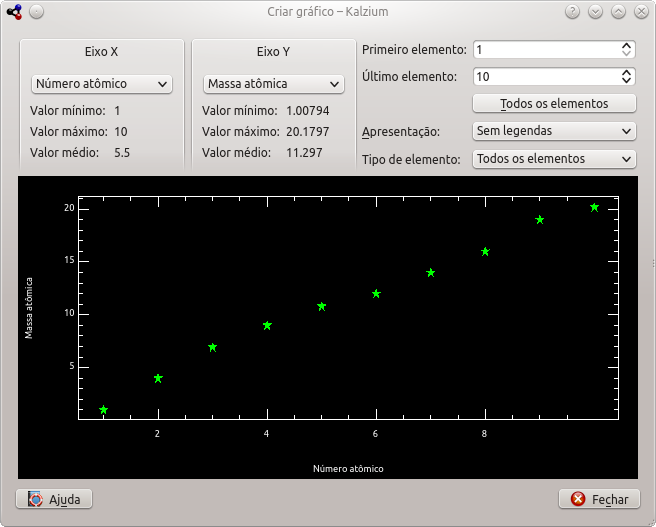
O Kalzium pode desenhar alguns dados para um intervalo de elementos.
A opção Efetuar cálculos é a calculadora do Kalzium. Esta calculadora contém uma grande variedade de tipos de calculadoras para diferentes tarefas, efetuando diferentes cálculos.
Você pode encontrar as seguintes calculadoras no Kalzium:
- Calculadora de massa molecular
Essa calculadora ajuda-o a calcular as massas moleculares de diferentes moléculas.
Você pode indicar a forma reduzida dos nomes das moléculas com a adição de mais abreviações.
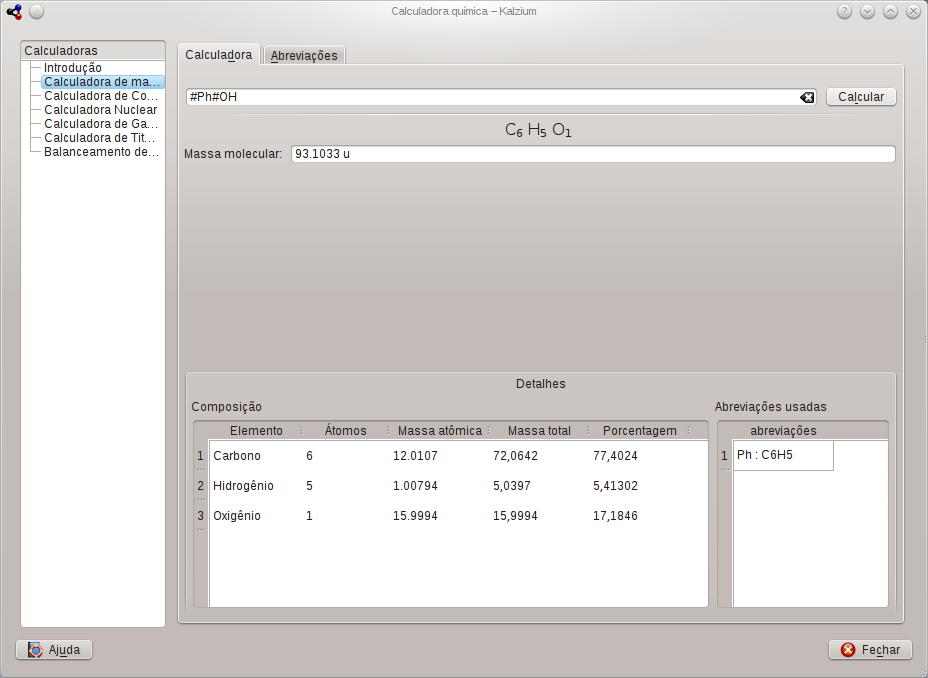
O Kalzium calcula a massa molecular do fenol.
- Calculadora de concentrações
Você pode calcular as quantidades, que incluem:
Quantidade de substância
Volume de solvente
Concentração da substância
Existe uma grande variedade de unidades para escolher, assim como diferentes métodos para indicar as quantidades.
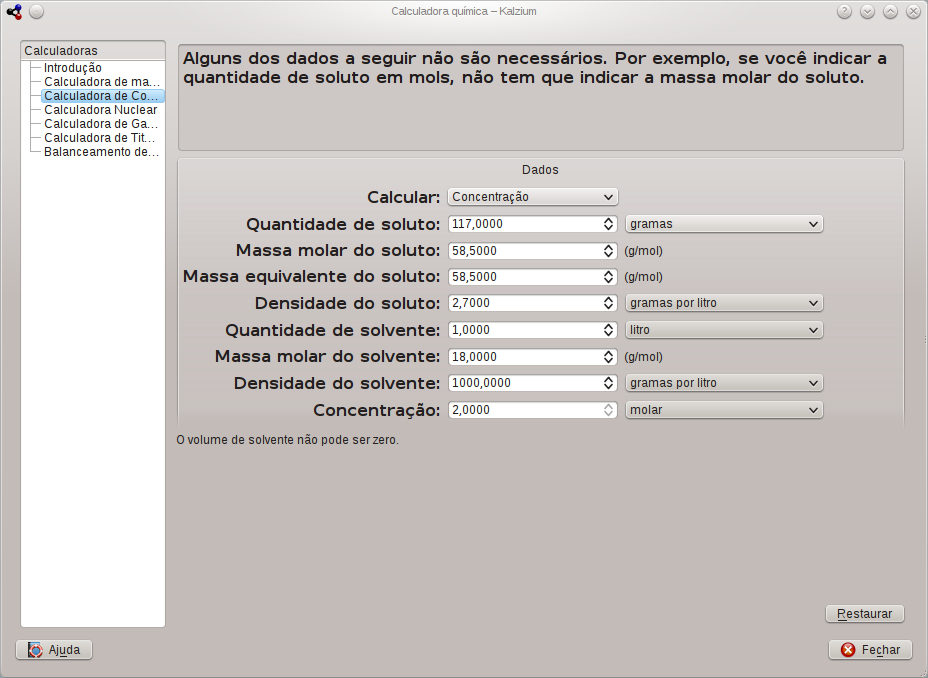
O Kalzium calcula os parâmetros da solução.
- Calculadora nuclear
Essa calculadora utiliza os dados disponíveis no Kalzium para prever as massas esperadas de um determinado material ao longo do tempo.
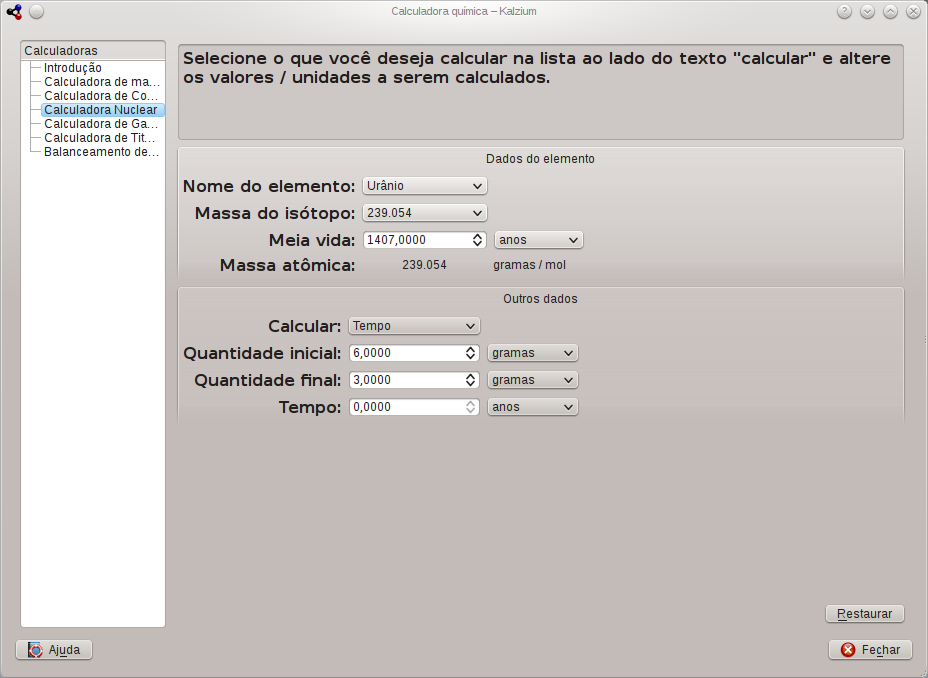
O Kalzium calcula os parâmetros de decaimento do urânio.
- Calculadora de gases
Essa calculadora pode determinar os valores da temperatura, pressão, volume, quantidade de gás, etc., para os vários gases ideais e não ideais.
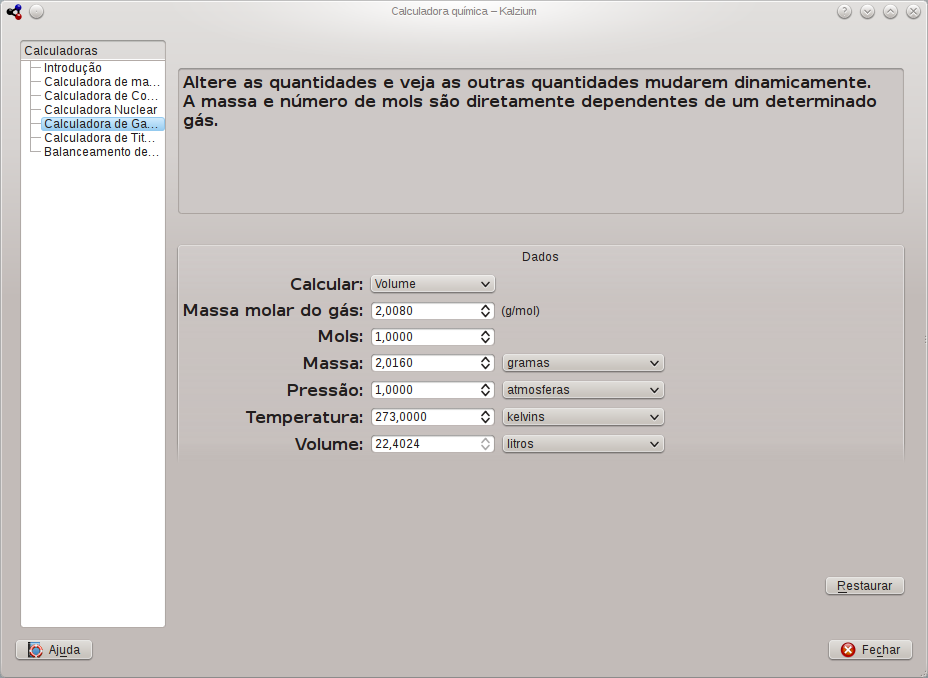
O Kalzium calcula os parâmetros do gás.
- Calculadora de titulação
Essa calculadora tenta descobrir o ponto de equivalência de um medidor de pH, com base no melhor ajuste da titulação com uma tangente hiperbólica. Você também pode deixá-la resolver um sistema de equações de equilíbrio e ver como a concentração de uma espécie varia em função de outra.
Existem duas abas na página da calculadora:
- Valores experimentais
Você pode usar esta calculadora para criar o gráfico dos seus dados experimentais obtidos durante uma titulação e encontrar o volume de equivalência. É altamente recomendável inserir um número par de pontos para que o algoritmo seja aplicado mais adequadamente, ordenado por volume (o valor do eixo X).
- Equações teóricas
Aqui você pode preencher a tabela com as equações que você obteve anteriormente para o equilíbrio químico.
Por exemplo, se você tiver esta reação A + B -> C + D, então você terá a equação K=(C*D)/(A*B). Assim, você deve digitar
Kna coluna Parâmetro e(C*D)/(A*B)na coluna Valor. Se quiser atribuir um valor conhecido ao parâmetro, basta digitar o valor numérico no campo Valor.Por exemplo, você pode usar o sistema:
A=(C*D)/(B*K)K=10^-3C=OHOH=(10^-14)/HH=10^-4B=6*(10^-2)Então você deve digitar
Dcomo eixo X eAcomo eixo Y: assim você vai descobrir como a concentração de A varia em função da concentração de D.Nota
Não use parênteses para expoentes:
10^-3está correto, enquanto10^(-3)está errado.
Os resultados podem ser visualizados pressionando o botão . O gráfico mostra em vermelho a curva que se forma das equações teóricas, em azul os pontos experimentais e em verde a curva aproximada para os pontos experimentais. Você pode salvar o gráfico como uma imagem SVG.
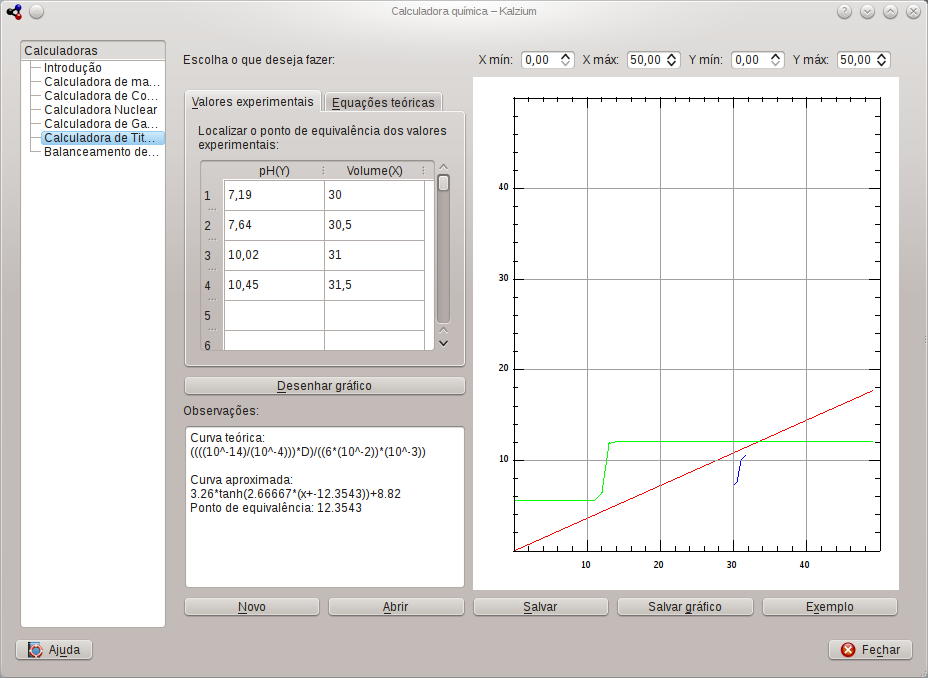
Exemplo predefinido dos resultados da titulação.
- Balanceamento de equações
O permite ao usuário resolver equações químicas. Aqui está um exemplo:
aH2O + bCO2 -> cH2CO3
A equação calculada será mostrada na parte superior da janela. Como você pode ver no primeiro exemplo, também é possível definir o valor de um ou mais coeficientes. Os outros coeficientes serão ajustados. Além disso, é possível usar os parênteses em torno dos elementos ou das cargas eletrônicas, tal como aparece nos dois últimos exemplos.
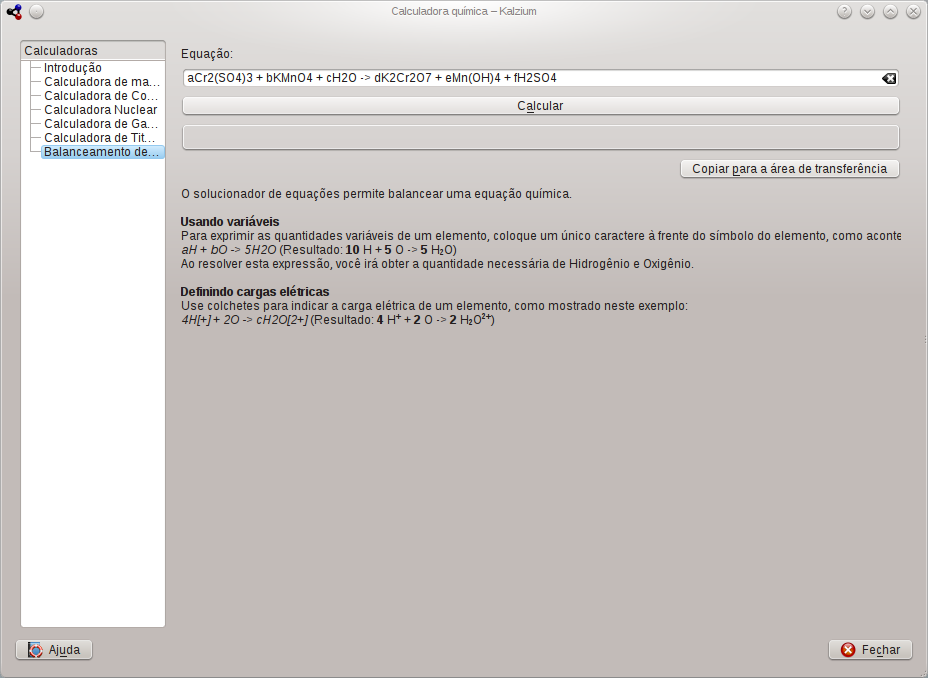
O Kalzium calcula o balanceamento da equação.
As Frases R/S, também conhecidas como Indicações de Risco e Segurança, indicações R/S ou números R/S, são um sistema de códigos e frases para indicar os produtos químicos e compostos perigosos. A frase R/S de um composto consiste em uma parte de risco (R) e outra parte de segurança (S), sendo cada uma seguida por uma combinação de números. Cada número corresponde a uma frase. A frase correspondente a uma determinada combinação de letra/número e tem o mesmo significado em diferentes idiomas.
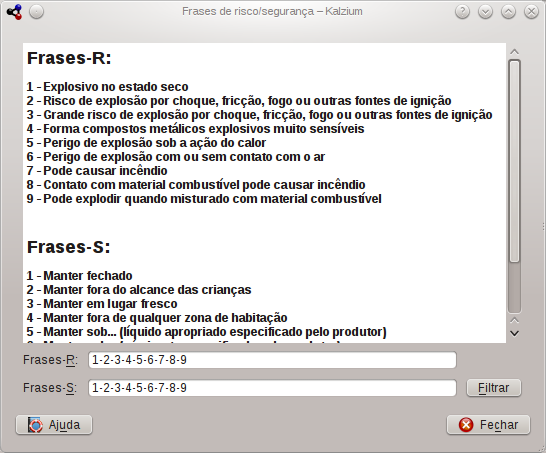
O Kalzium pode mostrar as Frases de risco/segurança
O Glossário apresenta as definições das ferramentas mais usadas em química, assim como algumas informações de conhecimento geral. Do lado esquerdo da janela, você pode ver a árvore de itens. Na parte superior existem termos químicos e na parte inferior existe uma segunda árvore com ferramentas de laboratório.
Na parte superior da janela existe uma barra de pesquisa. Se você digitar na barra, as árvores serão imediatamente ajustadas. O pequeno botão à direita da barra de pesquisa irá limpar o conteúdo digitado.
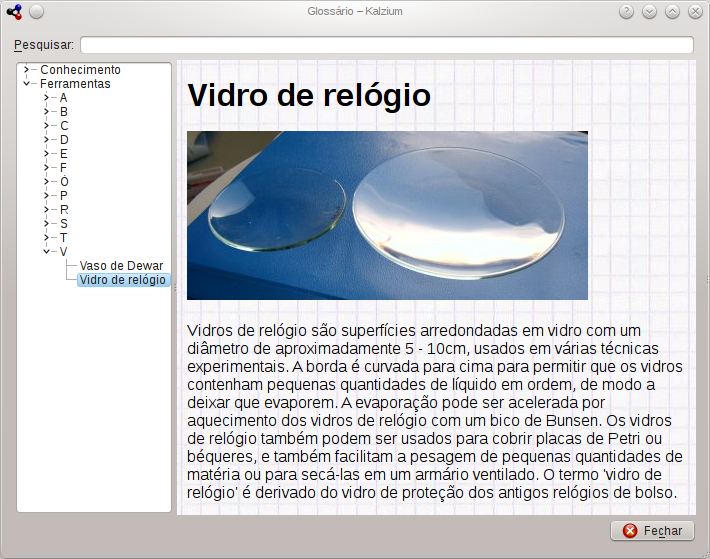
As tabelas mostram as listas do alfabeto grego que são usadas para apontar algumas entidades químicas e físicas, assim como os prefixos em latim e os algarismos romanos que correspondem aos algarismos arábicos comuns.
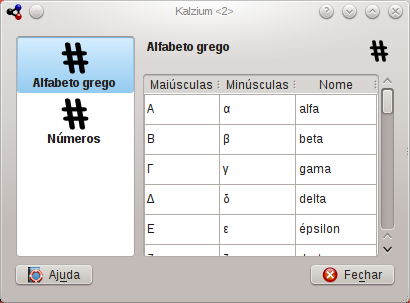
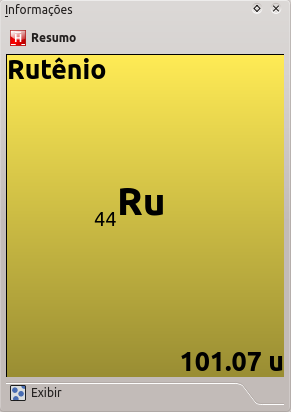
A aba Resumo é a primeira e mostra-lhe um resumo do elemento sobre o qual o mouse se encontra.
A aba Exibir é a segunda no painel de navegação.
Você é apresentado primeiro aos seguintes ícones e textos:
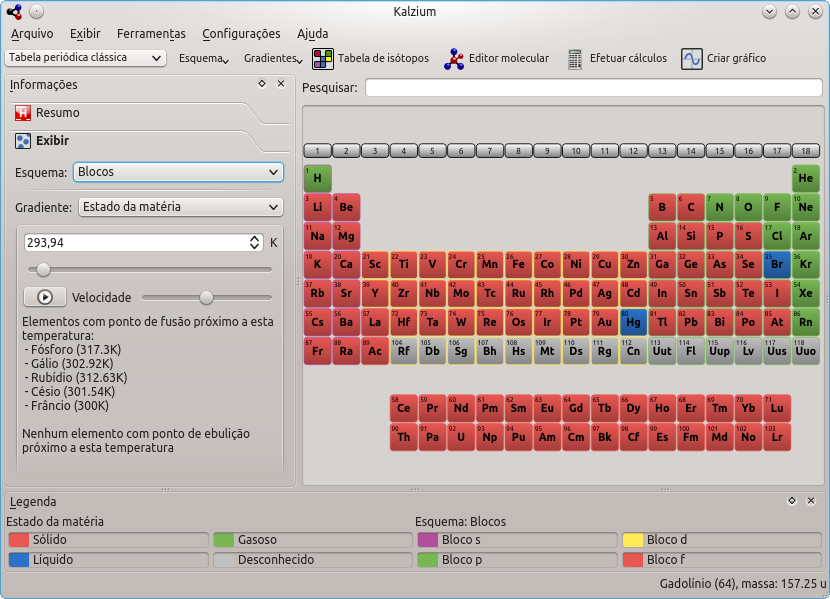
O Kalzium pode mostrar quais os elementos estão sólidos/líquidos/gasosos a uma determinada temperatura.
A aba Exibir pode ser usada para filtrar a tabela periódica. Por exemplo, esta funcionalidade permite-lhe explorar os elementos no período de tempo definido. Isto é ótimo para ter uma ideia de como a tabela periódica foi alterada ao longo do tempo, à medida em que novos elementos foram descobertos. Escolha a opção na lista Gradiente. Se você mover a barra para a esquerda, a cor de alguns elementos irá desaparecer e se movê-la para a direita, ela voltará a aparecer. Do mesmo modo, o número irá variar de forma constante.
O número representa a data que você está vendo no momento. Se mover a barra deslizante para 1856, por exemplo, você verá apenas os elementos que eram conhecidos em 1856.
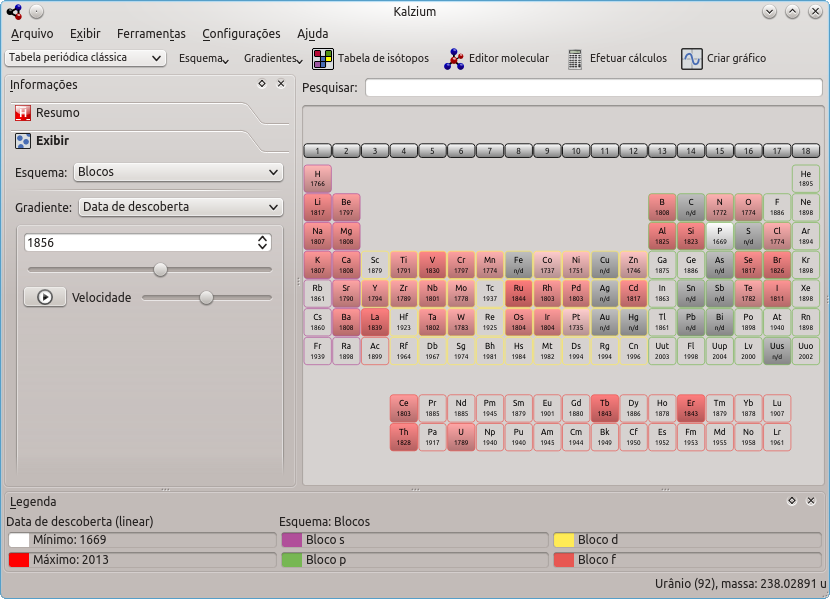
A tabela periódica no passado (elementos conhecidos em 1856)